巡回冗長検査(CRC)エラーとは
CRC(巡回冗長検査エラー)は、HDDやCDやDVD上のデータをチェックするためのデータ検証方法です。
HDD、SDカード、USBメモリなどにアクセスしようとする時に、「データエラー(巡回冗長検査(CRC)エラー)です」と出ることがあります。
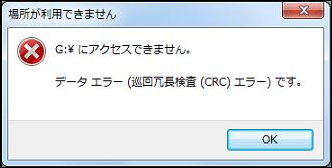
巡回冗長検査エラーは、レジストリの破損、ハードディスクの破損、プログラムのインストールの失敗、正しく構成されていないファイルなどによって発生する可能性があるので、データが紛失しないように、まず、専門的なデータ復元ソフトウェアを使ってデータを救出するのは急務だと思います。
HDDの巡回冗長検査(CRC)エラーの対応はどのようにしたらよろしいでしょうか?HDD(buffalo hd-pct320u2-bk 約300GB)が急に見れなくなりました。PCはDELL N5100 接続の認識はありますが、中をみようとすると、「フォーマットする必要があります」 「アクセスできません」「巡回冗長検査(CRC)エラー」と表示されます。2日間ほど接続せずに冷やしてみましたが駄目でした。別のパソコンでの接続は、まだ試みてません。「完全復元PRO12」という復元ソフトを使用しましたが、2日間放置したところ、まだ作業中でしたので復元の見込みがなかったため、断念しました。使用方法が悪いのでしょうか??yahoo知恵袋
CRCエラーが発生した外付けHDDやUSBメモリからデータを救出する
CRCエラー(巡回冗長検査エラー)が表示されたハードディスク、SDカード、USBメモリに重要なデータが含まれている場合、エラーを修復する前に前に、優れたパフォーマンス、高い信頼性を備えたMiniTool Power Data Recoveryを使ってデータを救出することをお薦めします。ソフトウェアをダウンロードしてインストールしましょう。
{loadmodule mod_custom,Article Down Button – PDR Trial}
データを救出した後に、CRCエラーを修復してみてください。
①この専門的なデータ復元ソフトウェアを実行してメイン画面に入ります。
MiniTool Power Data Recoveryには、このPC、ハードディスクドライブ、リムーバブルディスクドライブ、CD/DVDドライブという四つのデータ復旧モジュールがあります。ここでは、「ハードディスクドライブ」モジュールを使ってデータを救出することを例に取ります。
②「にアクセスできません。データエラー(巡回冗長検査(CRC)エラー)です」と出るハードディスクをクリックして、右下隅にある「スキャン」ボタンをクリックします。
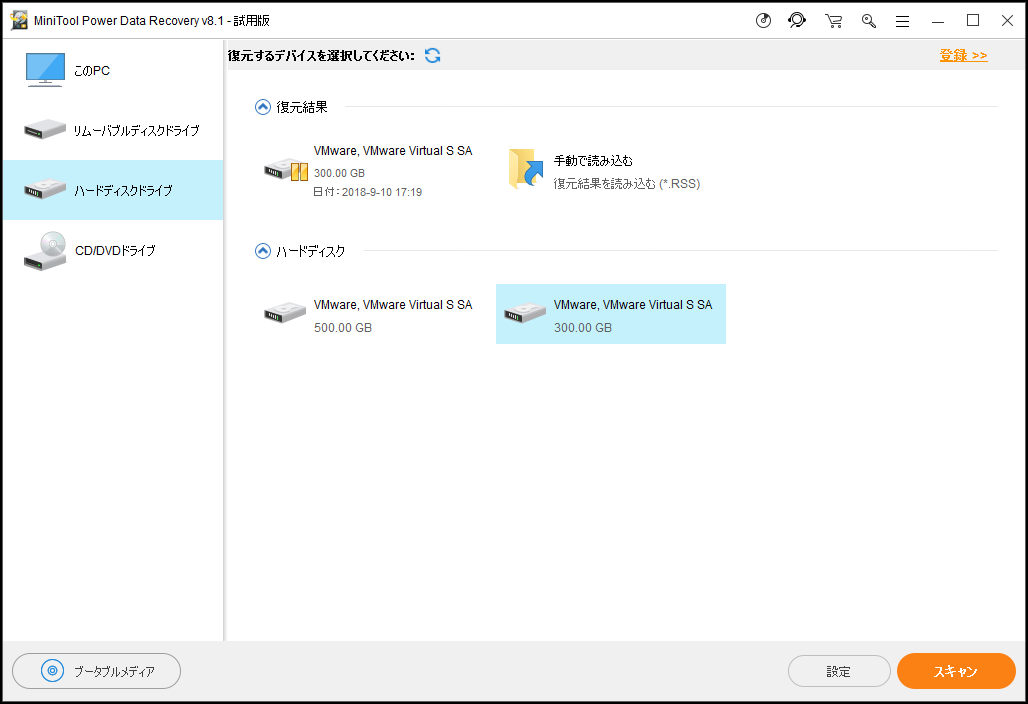
③必要なファイルが表示される限り、「停止」ボタンをクリックしてスキャンプロセスをキャンセルすることができます。最大限の復元効果を得るには、フルスキャンが完了するまでお待ちください。
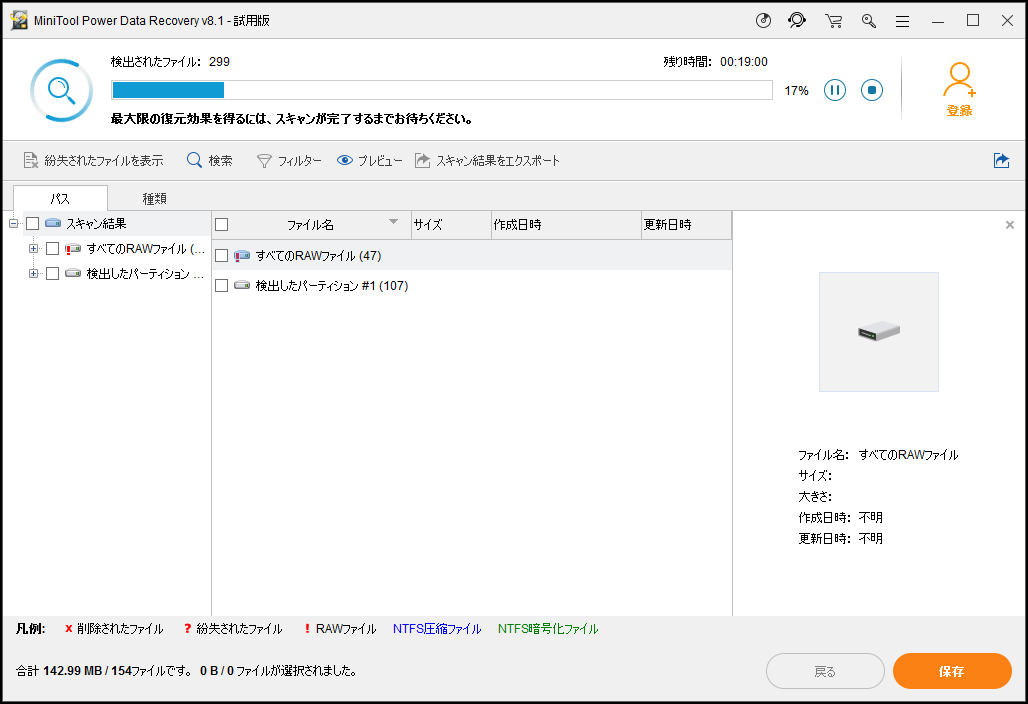
④スキャンが終わると、検出したすべてのデータが表示されます。「フィルター」機能をクリックすると、ファイル名/拡張子、ファイルサイズ、作成日付または変更日付を設定して、必要なファイルを素早く見つけることができます。必要なファイルをプレビューできます。

最後に、必要なファイルにチェックを入れて、安全な場所に保存します。選択したファイルを別のドライブに保存してください。
MiniTool Power Data Recovery試用版はファイルのスキャンとプレビューだけをサポートします。検出されたすべてのデータを回復したい場合は、個人版を使ってください。
MiniTool Power Data Recoveryを使って、巡回冗長検査(CRC)エラーが発生したHDDからデータを復元しました。試してみませんか。Twitterでシェア
HDD、USBメモリ、SDカード、DVD/CD、OutlookでのCRCエラーについて
これから、巡回冗長検査(CRC)エラーのほかの考えられる原因と対処法を説明します。
おすすめ記事:Windowsでパーティションにアクセスできない10つの状況とソリューション
ハードディスクで巡回冗長検査(CRC)エラー
CRC(巡回冗長検査) エラーは、一時的な現象であるかもしれません。電気的なノイズはコンピュータシステムに内蔵された電子部品のすべてに発生する可能性があり、一時的に伝達されることがあります。データ送信が高速で行われるSATAは、この電気的なノイズに影響されやすく、SATAケーブルを通じてデータを送信しているときに、エラーが出ることがあります。
SATAケーブル自体の接続不良または接続性能の劣化もCRCエラーが発生する原因です。CRCエラーの発生頻度が高い場合は、SATAケーブルを抜き差しして、ケーブルのコネクタがハードドライブやマザーボードに正しく差し込まれていることを確認してください。エラーが続くときには、SATAケーブルを交換する必要がある場合があります。
ハードディスク内部部品である磁気ヘッドの劣化や、プラッタ表面の物理的な損傷が原因で、データ読み取りが不可能となり、表面上巡回冗長検査(CRC)エラーが起きている場合もあります。
USBメモリとSDカードで巡回冗長検査(CRC)エラー
USBメモリとSDカードの記録する場所のセクタ不良や、基盤回路やコントローラチップ、データチップの劣化により巡回冗長検査CRCエラーが表示されるケースがあります。
DVD/CDで巡回冗長検査(CRC)エラー
CDやDVDなどの光学メディアの表面に手の指紋や汚れが付いている場合、眼鏡ふき等の傷の付き難い物でやさしく汚れを落とします。
また、CDやDVDの表面に目に見えない傷が出来ていることがあります。傷が、目立つようなら、市販のリペアキットというものを使って傷を取ります。
Outlookで巡回冗長検査(CRC)エラー
Microsoft Outlookで巡回冗長検査(CRC)エラーが表示され、メールの送受信や削除ができなくなるケースもあります。
例えば、下記のエラーメッセージが表示されることがあります。
「既定のメールフォルダーを開けません。○○.pstにアクセスできません。データエラー(巡回冗長検査(CRC)エラー)です。」
「Outlookをコピー出来ません。データエラー(巡回冗長(CRC))エラーです。」
原因
PSTファイルが破損しているか、PSTファイルが保存されているハードディスクのどこかに問題があります。
解決策
MiniTool Power Data Recoveryを使用して、失われたOutlook電子メールを回復してみてください。または、【Outlook で「データ エラー (巡回冗長検査) エラー メッセージが表示される可能性があります】を参照してください。
MiniTool Power Data Recoveryを使って、HDD、SDカード、USBメモリ、DVD/CDからデータを救出した後、CRCエラー(巡回冗長検査エラー)を修復しましょう。
CRCエラーの修復方法
1.CHKDSK
①CRCエラーが発生したドライブを右クリックして、「プロパティ」を選択して、「ツール」をクリックします。次に、「チェックする…」をクリックします。
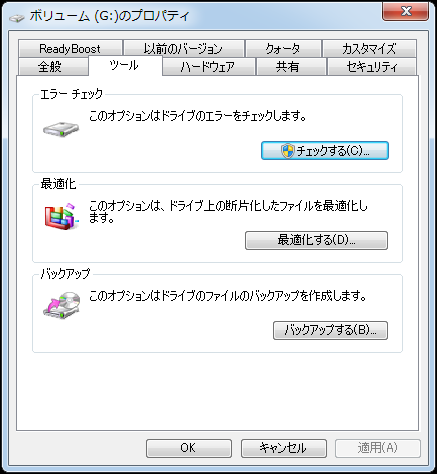
②「ファイルシステムエラーを自動的に修復する」にチェックを入れて、「開始」をクリックします。
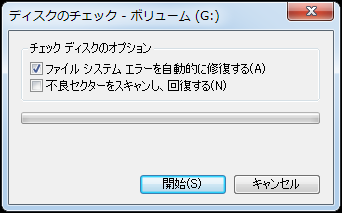
2.MiniTool Partition Wizard
MiniTool Partition WizardはWindowsのディスクの管理の機能を搭載しているだけではなく、MBRの再構築、紛失したパーティションの復元、パーティションのアクティブ/非アクティブの設定、パーティションの拡張、SSDまたはHDへのOS移行、ハードディスク/パーティションのコピーなど様々なパーティション操作を完成できます。「Missing Operating System」、「不明 初期化されていません」など、いろんなトラブルを解決することができます。Windows XP/Server/7/8/8.1/10などのOSに対応しています。
①MiniTool Partition Wizard無料版をダウンロードしてインストールします。
{loadmodule mod_custom,Article Down Button – PW Free}
②ソフトウェアを実行してメイン画面に入ります。CRCエラーが発生したドライブを右クリックして「ファイルシステムのチェック」を選択します。「適用」をクリックします。
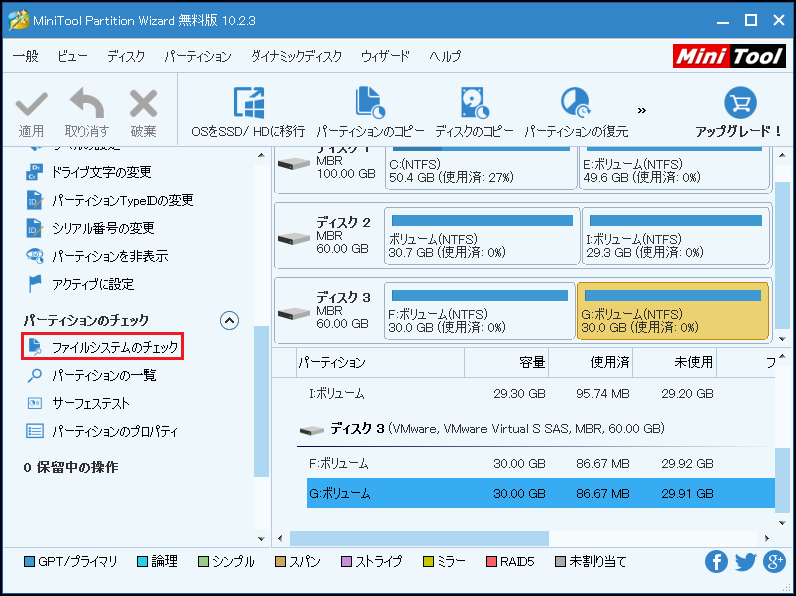
③「チェックして検出したエラーを修正する」を選択して「適用」をクリックします。
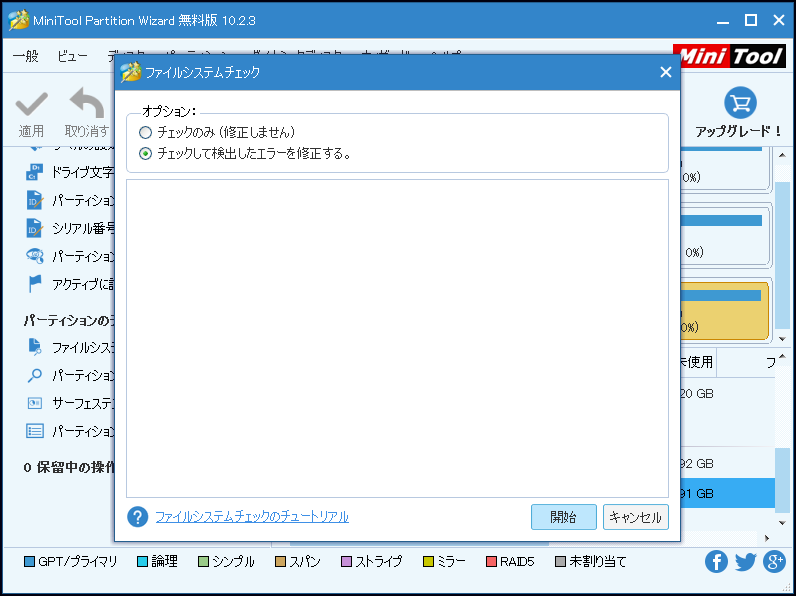
3.コマンドプロンプト
①コマンドプロンプトを管理者として実行します。
②コマンドプロンプトに「chkdsk /f n:」と入力してEnterを押します。nをCRCエラーが発生したドライブのドライブ文字に置き換えてください。
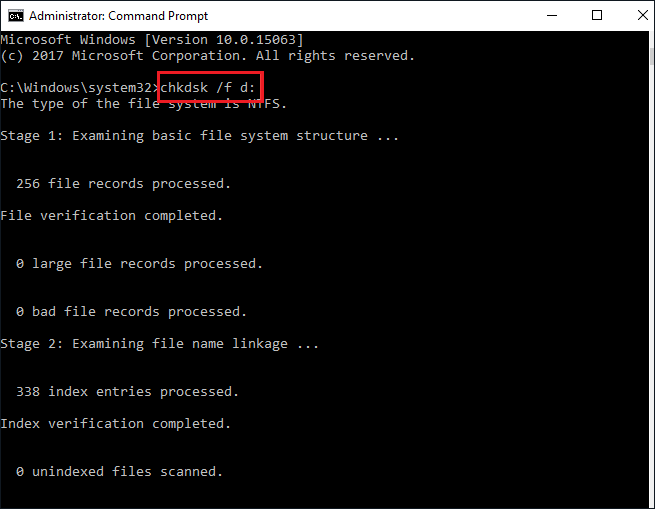
③実行プロセスが完了するまで待ってください。
「データエラー(巡回冗長検査(CRC)エラー)です」を修復する方法を見つけました。今すぐ試しましょう。Twitterでシェア
役立つアドバイス
「データエラー(巡回冗長検査エラー)です」という警告が表示され、ドライブに大切なデータが保存している場合は、MiniTool Power Data Recoveryのようなデータ復元ソフトウェアを使って、できる限りデータを取り戻してください。
CRCエラーを回避するために、重要なデータのバックアップを常に作成することをお薦めします。MiniTool Partition Wizardの「ディスクのコピー」機能を使うか、Windowsシステム、ディスク全体、フォルダとファイルをバックアップできるMiniTool ShadowMakerを利用してみてください。
結語
この記事では、CRCエラーの意味、「データエラー(巡回冗長検査(CRC)エラー)です」が発生する際にデータを救出する方法、及び修復方法などについて説明しました。ご参考になれば幸いです。
何か不明点があったら、[email protected]にEメールをお送りください。
巡回冗長検査(CRC)エラーについてよくある質問
- 失われたデータを復元します。
- CHKDSKユーティリティを使用して基本的なチェックを実行して、ファイルとフォルダーの問題を修復します。
- ドライブをフォーマットします。
- チェックするターゲットドライブを右クリックします。
- 「プロパティ」>「ツール」をクリックします。
- 「エラーチェック」下の「チェック」をクリックします。
- 「ファイルシステムエラーを自動的に修復する」にチェックを入れます。
- 「開始」をクリックします。